
Vaihtoehto 1: MacOS- ja FAT-tiedostojärjestelmät
Flash-aseman muotoileminen muussa järjestelmässä kuin NTFS: ssä ei edes ole tarpeen asentaa kolmannen osapuolen ohjelmisto - standardi "Disk Utility" selviytyy tehtävästä.
- Kytke kohdeasema MacBookiin ja varmista, että se on tunnistettu - pikakuvake tulee näkyviin työpöydällä.
- Seuraavaksi suorita levyn apuohjelmatyökalu - esimerkiksi "apuohjelmat" -kansiosta, pääsy, johon voit saada keskeisen yhdistelmän Shift + -komentoa + U.

Vaihtoehto 2: NTFS
NTFS on tavallinen Windows-tiedostojärjestelmä, ja oletusmacosia ei tueta. Jos taajuusmuuttajaa tarvitaan sen muodostamiseen, sinun on asennettava kolmannen osapuolen ohjelmisto. Esimerkkinä katsoo, että NTFS for MAC-ratkaisu, joka jakaa Seagate.
Lataa NTFS Macilta virallisesta sivustosta Seagate
- Lataa ohjelman asennusohjelma ja suorita se. Kaksoisnapsauta "Asenna NTFS Mac" -tuotteen.
- Lue käyttösopimus, aseta sopiva merkki ja napsauta "Seuraava".
- Jos haluat jatkaa asennuksen, anna salasana nykyisestä tililtä.
- Oletusarvoisesti modernit MacOS-versiot estävät kolmannen osapuolen lähteiden asennuksen, joten sinun on annettava lupa. Varoitusikkunassa käytä "Avaa suojausasetukset" -painiketta.

Napsauta lukitusta tehdä muutoksia ja anna salasana.
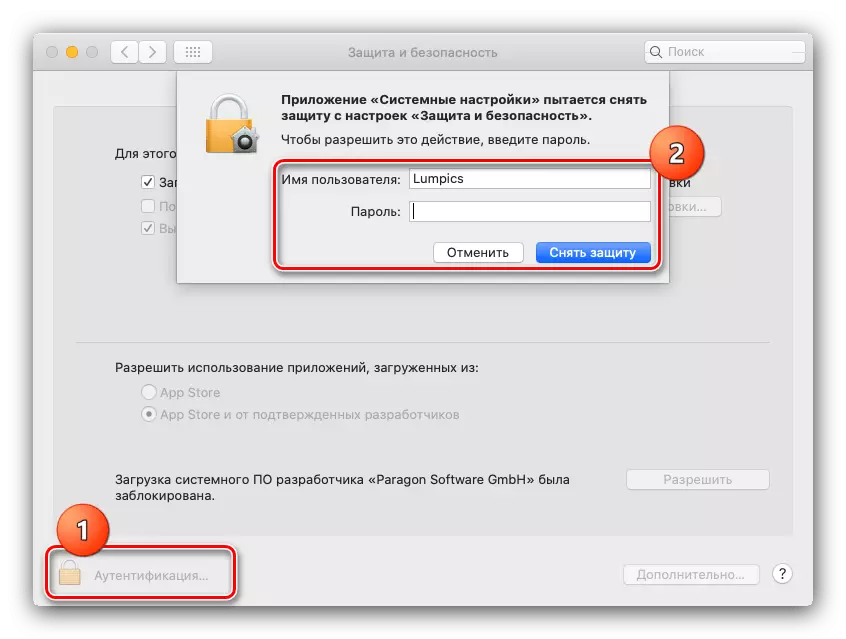
Seuraava napsauta "Salli".
- Asennuksen lopussa sinun on käynnistettävä uudelleen - sulje kaikki käynnissä olevat ohjelmat, tallentaa muutokset ja käytä sitten asennusohjelman painiketta.
- Kun olet palauttanut MacBookin uudelleen, siirry Finder Siirtymätyökalupalkin kohteisiin - "Ohjelmat".
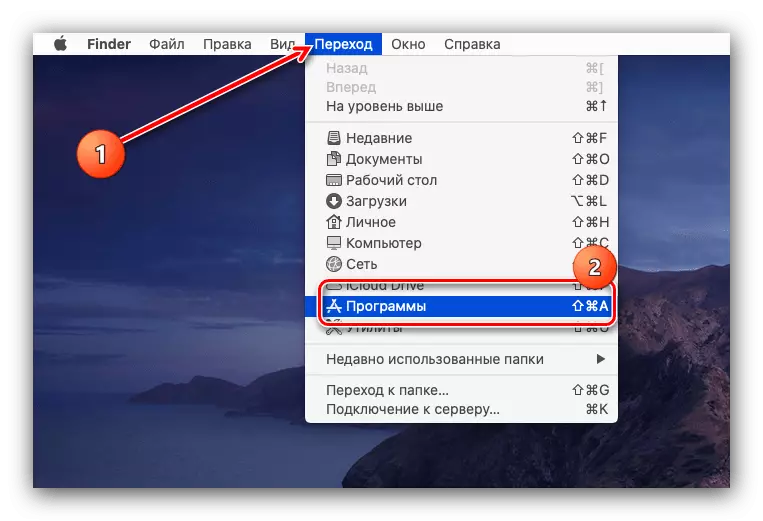
Etsi sovelluskansiossa NTFS Macille ja suorita se, soittamalla lkm kerran.
- Ohjelman käyttöliittymä on samanlainen kuin Disk Utility ". Samalla tavalla valitse USB-muistitikku sivuvalikossa ja valitse sitten "Erase".
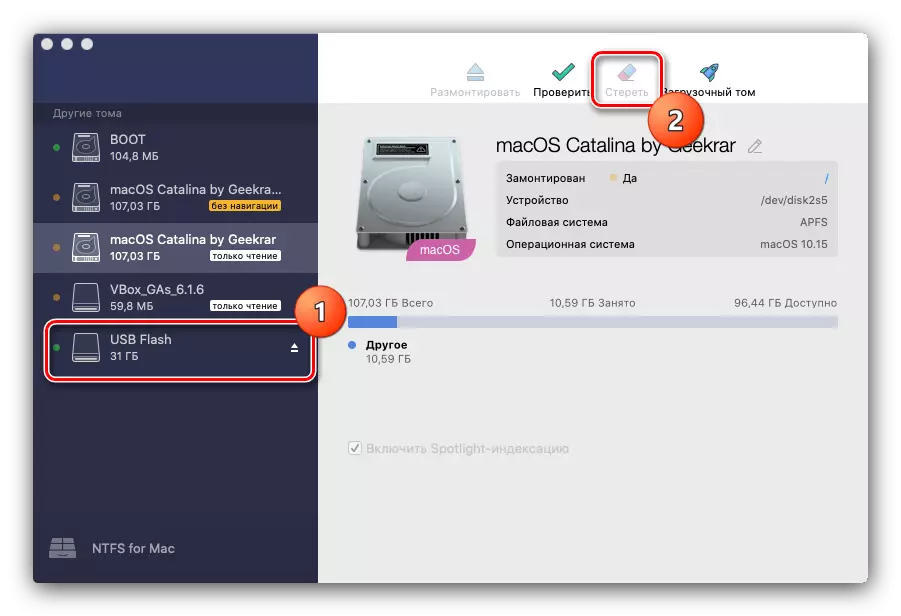
Samoin muotoiluvälineet näyttävät myös, vain "Microsoft NTFS" on läsnä tiedostojärjestelmissä.
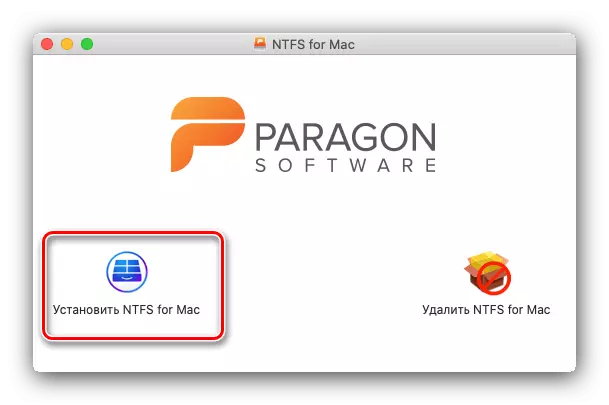
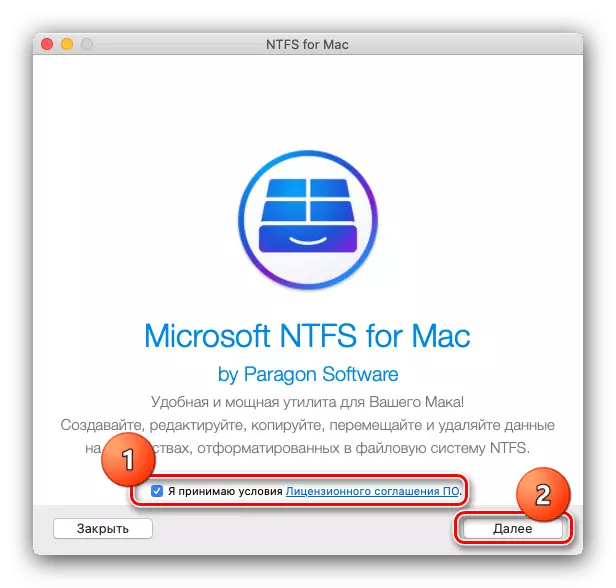
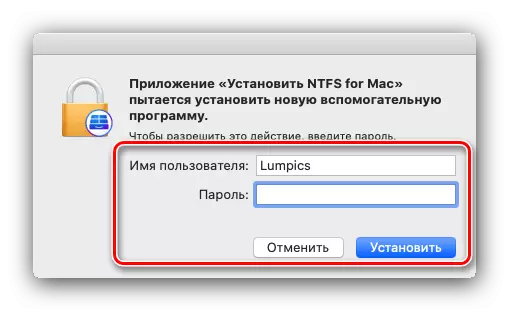
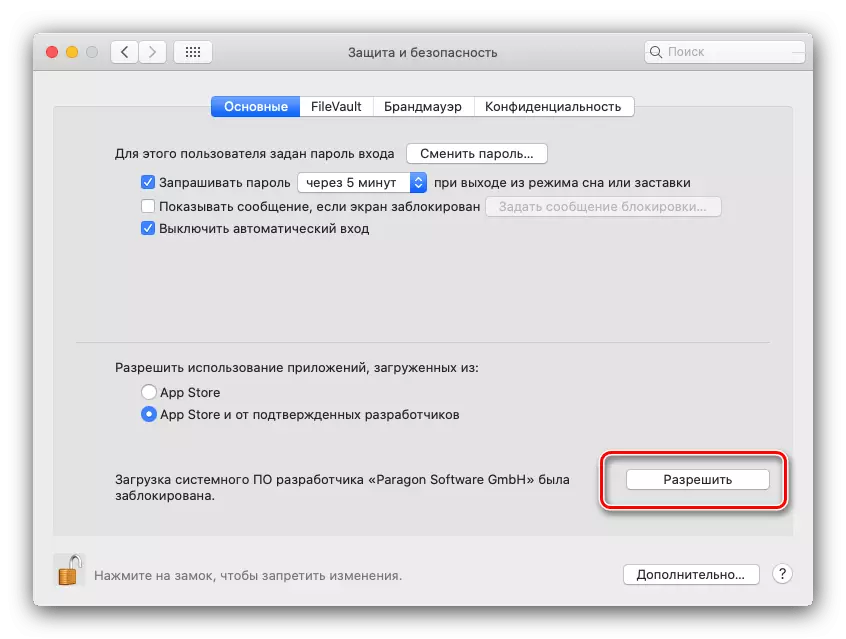


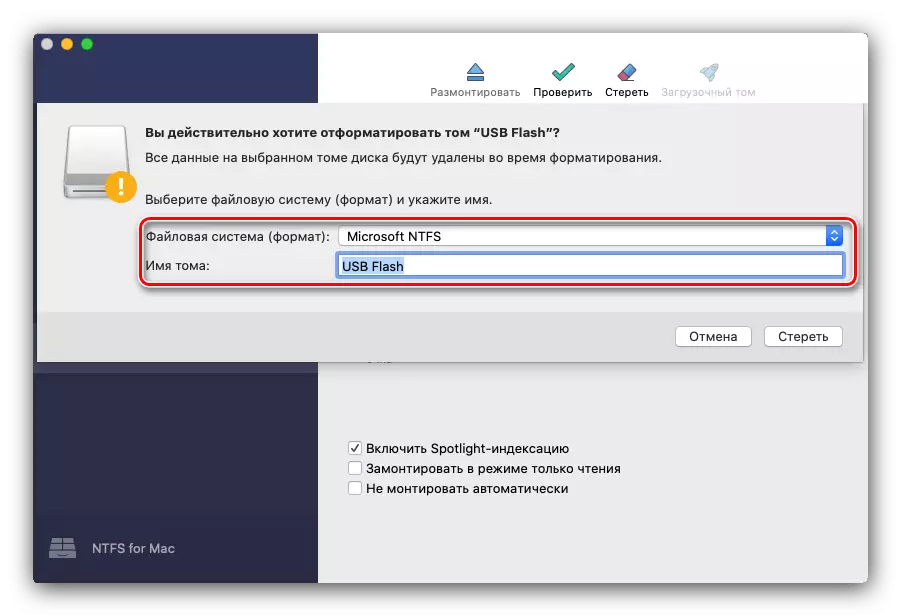
Ohjelmiston huomioon ottamista voidaan käyttää kehittyneinä vaihtoehtona Mack-järjestelmään.

